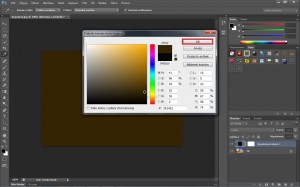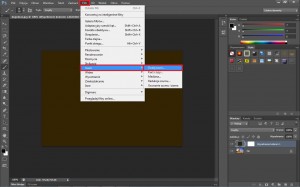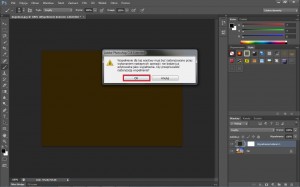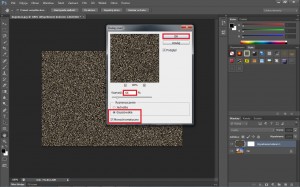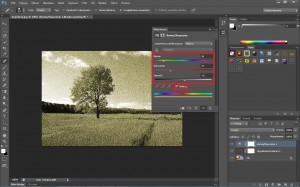Jak zrobić efekt starego zdjęcia?
dodany przez mtu - kw..06, 2013, w kategorii Adobe Photoshop CS6
W tym tutorialu chcę Wam pokazać jak wykonać efekt starego, delikatnie zniszczonego zdjęcia. Czasami potrzebujemy kilku starych zdjęć, a są one gdzieś na dnie skrzyni w dodatku na strychu czy też w piwnicy. Dlatego też pokażę Wam, że można każde zdjęcie przerobić tak, a żeby miało efekt starej fotografii. Może być to przydatne do wykonania jakiejś kroniki, czy też rodzinnych albumów. Nie jest to trudne, ale za to bardzo efektowne i warte uwagi.
Otwieramy więc zdjęcie, na którym będziemy pracować.
Następnie w prawym, dolnym rogu wybieramy opcję: utwórz warstwę. (layer > new)
Następnie klikamy w prawym, dolnym rogu w opcję : utwórz nową warstwę wypełnienia lub korekcyjną i wybieramy kolor kryjący. (layer > new fill layer > solid color)
Pojawi nam się okienko. Tutaj musimy wybrać najlepiej barwę brązową. Zatwierdzamy wybór klikając OK.
Następnie wybieramy FILTR -> SZUM -> DODAJ SZUM, tak jak widać na zdjęciu poniżej. (filter > noise > add noise)
Potem pojawi nam się okienko, tak jak widać na zdjęciu poniżej. Zatwierdzamy klikając OK.
Następnie pojawi nam się ramka, w której musimy ustawić parametry. Wartość (value) należy ustawić w granicach 50 %-60%. Następnie zaznaczamy gaussowskie (Gaussian) i monochromatyczny (monochrome). (Zatwierdzamy, klikając OK.)
Potem w trybie mieszania dla warstwy wybieramy opcję: nakładka. (layer > layer style > blending options -> overlay).
Ponieważ szum jest mocno widoczny musimy zmienić wartość krycia (opacity value), tak jak pokazałam na zdjęciu poniżej.
Następnie w prawym, dolnym rogu wybieramy opcję: utwórz nową warstwę wypełnienia lub korekcyjną, a następnie klikamy w: barwa/nasycenie. (Layer > new adjustment layer > hue / saturation)
Pojawi nam się okno i musimy zaznaczyć koloruj (coloring), a następnie wybrać barwę(color) żółtą (yellow), dopasować nasycenie (saturation) i jasność (brightness), mniej więcej tak jak pokazałam na zdjęciu poniżej.
Kolejną czynnością jest dopasowanie wypełnienia (Fill) (tak jak na zdjęciu niżej), dlatego że nadal za bardzo widoczny jest szum, czego w takim stopniu nie chcemy.
Gotowe, uzyskaliśmy efekt starej fotografii.
Podobne: